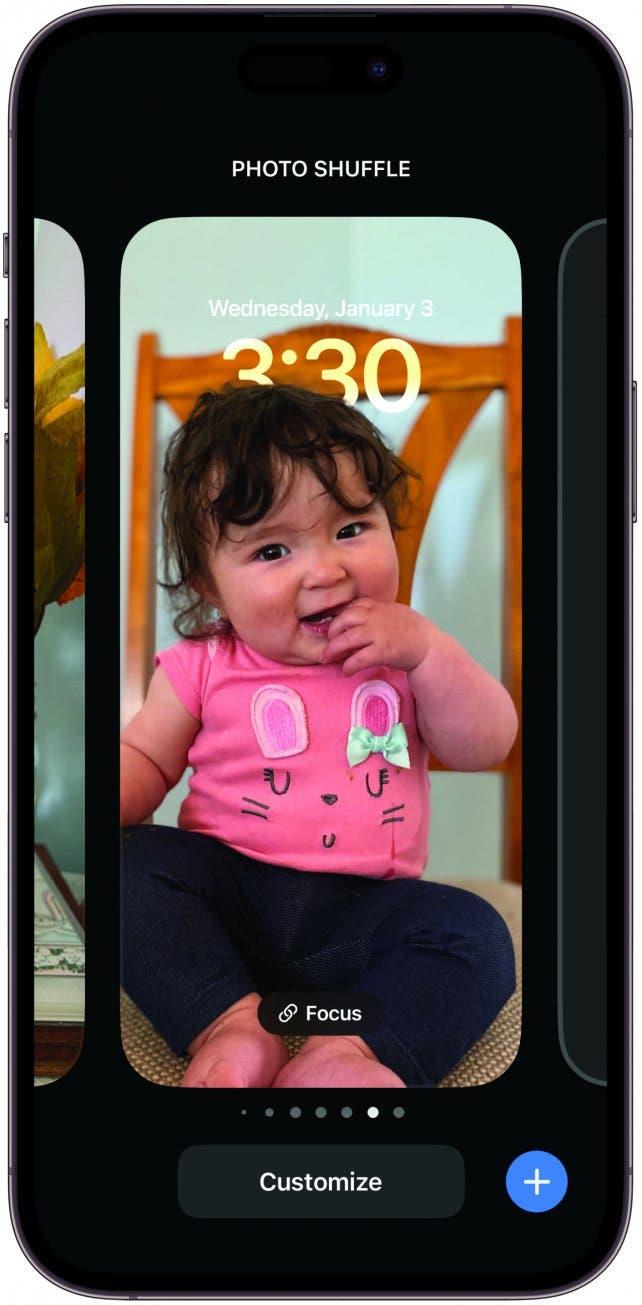Ihr Startbildschirm ist wie Ihr physischer Raum: Es ist leicht, ihn unübersichtlich werden zu lassen, und wenn das einmal der Fall ist, ist das nicht nur störend, sondern kann auch dazu führen, dass Sie das Gefühl haben, ihn nie wieder in den Griff zu bekommen. Im Folgenden finden Sie drei einfache Möglichkeiten, wie Sie Ihren Startbildschirm umgestalten können, um ihn in Ihren digitalen Traumraum zu verwandeln.
Laden Sie Sperrbildschirme auf
Das Erstellen von Sperrbildschirmen, die zu Ihren verschiedenen Startbildschirmen passen, ist ein organisatorischer Trick, von dem Sie nicht wussten, dass Sie ihn brauchen. Sie können nicht nur je nach Stimmung zwischen verschiedenen Designs wechseln, sondern Ihren Sperrbildschirm auch auf einen bestimmten Startbildschirm und Fokusmodus einstellen. Drücken Sie einfach lange auf einen Sperrbildschirm und dann auf die Schaltfläche „Hinzufügen“ oder wischen Sie zu Ihrem letzten Sperrbildschirm und wischen Sie noch einmal. Von hier aus können Sie Ihren Sperrbildschirm und den dazugehörigen Startbildschirm anpassen und sogar einen Fokusmodus verknüpfen. Wenn Sie beim Verknüpfen eines Fokusmodus erweiterte Optionen wünschen, können Sie die Fokuseinstellungen aufrufen, dort den Sperrbildschirm oder den Startbildschirm auswählen und nach Herzenslust anpassen. Wenn Sie weitere Tipps und Tricks zur Organisation des iPhones erhalten möchten, sollten Sie sich für unseren kostenlosenTipp des Tages Newsletter.
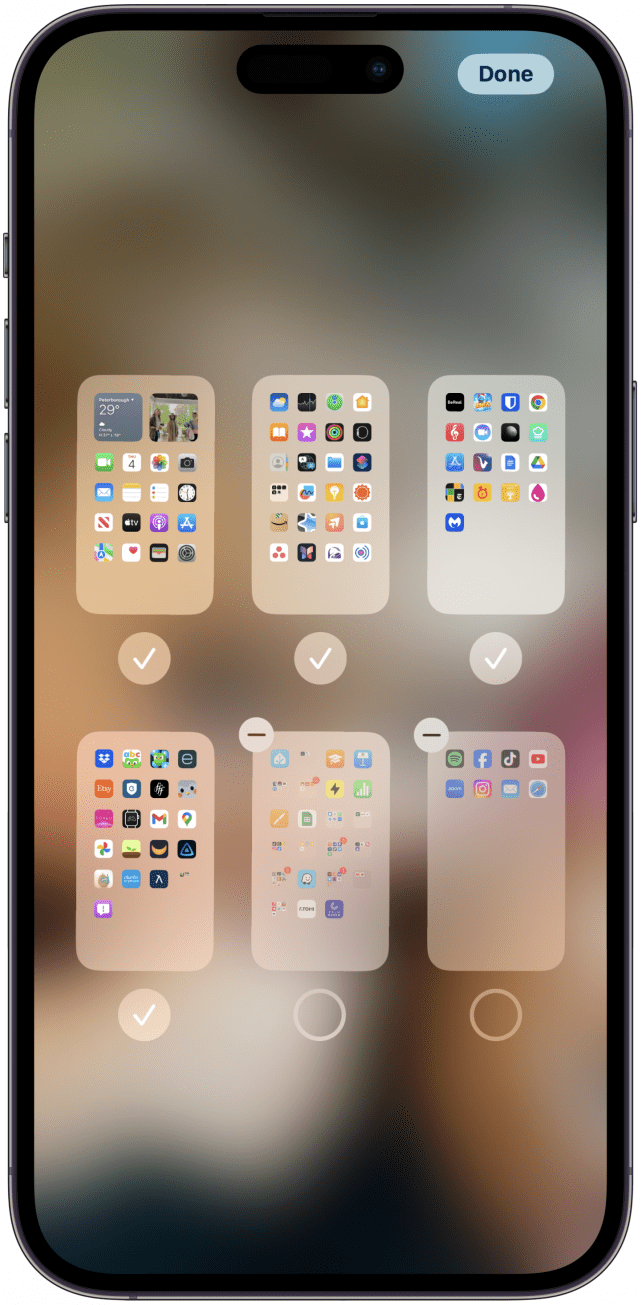
Streichen Sie Ihre Startbildschirmseiten
Zu viele Seiten auf dem Startbildschirm können Ihre Zeit in Anspruch nehmen, weil Sie sich durch endlose Apps wühlen müssen. Die wahrscheinlich schnellste Methode, die Anzahl der Wischvorgänge zu reduzieren, ist das Ausblenden ganzer Startbildschirmseiten. Dadurch werden weder die Seite noch die darauf befindlichen Apps gelöscht. Stattdessen können Sie die Startbildschirme so gestalten, dass sie zu verschiedenen Sperrbildschirmen und Fokusmodi passen. Drücken Sie lange auf Ihren Startbildschirm, bis er in den Wackelmodus wechselt, und tippen Sie dann auf die kleine Leiste am unteren Rand, in der Punkte angezeigt werden, die Ihre Startbildschirmseiten darstellen. Tippen Sie auf das Häkchen unter einem Bildschirm, um ihn auszublenden, oder auf den Minuspfeil, um ihn ganz loszuwerden. Tippen Sie auf „Fertig“, wenn Sie fertig sind.
 Entdecke die versteckten Funktionen deines iPhonesErhalte täglich einen Tipp (mit Screenshots und klaren Anweisungen), damit du dein iPhone in nur einer Minute pro Tag beherrschst.
Entdecke die versteckten Funktionen deines iPhonesErhalte täglich einen Tipp (mit Screenshots und klaren Anweisungen), damit du dein iPhone in nur einer Minute pro Tag beherrschst.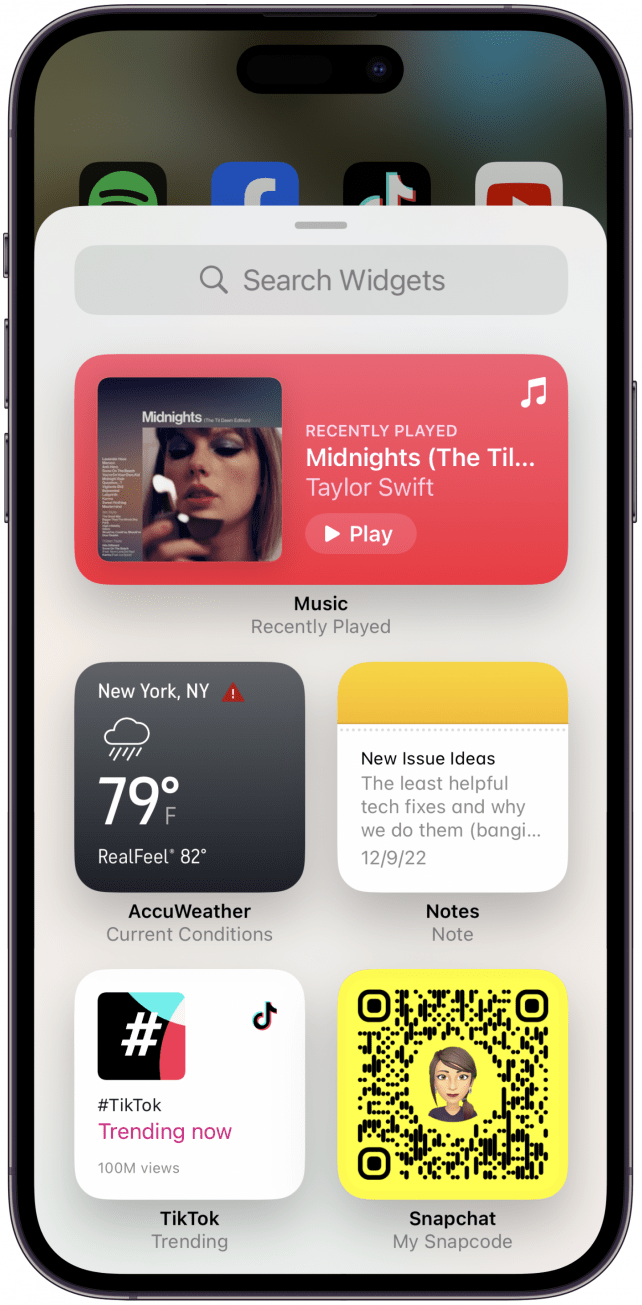
Widgets zum Mitnehmen
Widgets bieten viele Möglichkeiten (wie Sie auf unserer Seite mit Tipps zu Widgets sehen können!), aber eine der einfachsten und effektivsten Möglichkeiten ist, sie einfach zu implementieren! Sie bieten Informationen aus Anwendungen, die Sie sonst öffnen müssten, auf einen Blick und stellen Ihre wichtigsten und interaktiven Anwendungen in den Vordergrund, sodass Sie sie leicht finden können, ohne sich merken zu müssen, wo Sie sie auf Ihrem Startbildschirm abgelegt haben. Um ein Widget zu Ihrem Startbildschirm hinzuzufügen, drücken Sie einfach lange, bis Ihr Telefon in den Wackelmodus wechselt, und tippen Sie dann auf das Symbol „Hinzufügen“ in der oberen linken Ecke. Tippen Sie auf das Widget, das Sie hinzufügen möchten, wählen Sie eine Größe aus und voilà!
Wie viele Seiten des Startbildschirms sollten Sie behalten?
Ihr Startbildschirm ist wie Ihr physischer Raum: Es ist leicht, ihn unübersichtlich werden zu lassen, und wenn das einmal der Fall ist, ist das nicht nur störend, sondern kann auch dazu führen, dass Sie das Gefühl haben, ihn nie wieder in den Griff zu bekommen. Im Folgenden finden Sie drei einfache Möglichkeiten, wie Sie Ihren Startbildschirm umgestalten können, um ihn in Ihren digitalen Traumraum zu verwandeln.